Microsoft は、Windows 11 または Windows 10 へのアップグレードを強制しているわけではないと述べていますが、Windows 7PC ユーザーが実際にアップグレードされているとの報告があります。強制的にアップグレードされました。 Windows 11/10 は無料アップグレードとしては優れていますが、アップグレードを希望する人もいるでしょう。Windows がコンピュータを自動的にアップグレードするのを停止する。あなたもそのような人のために、この投稿ではアップグレードをブロックするいくつかの方法を紹介します。同様に、多くの Windows 10 ユーザーは、今すぐ Windows 11 にアップグレードしたくないかもしれません。
関連している: 方法Windows 11 がコンピューターにインストールされるのをブロックする。
Windows 11/10 によるコンピューターのアップグレードを停止する
多くの人が次のように提案していますが、Windows Updateをオフにする、システムがセキュリティやその他の重要な Windows Update を取得することも拒否されるため、これは解決策ではありません。あなたが現在どの段階にいるかに応じて、以下のような提案をさせていただきます。
1] システム管理者が、Windows 7、Windows 7 for Embedded Systems、Windows 8.1、および Windows Embedded 8.1 Pro クライアントによる Windows 10 のダウンロードと Windows 10 へのアップグレード、または Windows 10 から Windows 11 へのアップグレードを防止したい場合は、次の方法を使用できます。グループポリシーまたはレジストリWindows 11/10の自動ダウンロードを停止するあなたのコンピュータに。
2]次のこともできますWindows 10 の自動アップグレードをブロックするWindows 8.1 および Windows 7 PC で GPO またはレジストリを使用します。
3]ネットワーク接続を従量制に設定します。これにより、Windows 10 による更新プログラムの自動ダウンロードが停止される場合もあります。リンクされた投稿で説明されている CMD 方法を使用することも、Windows 設定経由で実行することもできます。
4]できますアップデートをダウンロードする前に Windows に通知させる。アップグレードが提供されているのを見つけたら、拒否してください。リンクには、Windows 11/10 に適用できるグループ ポリシーとレジストリの方法が表示されます。
5]GWX コントロール パネルを使用すると、Windows の自動アップグレードを無効にすることができます。これは、「Windows 10 アプリの入手」を無効にするだけでなく、Windows 10 へのアップグレード通知、Windows 10 インストール ファイルの自動ダウンロード、およびファイルの検出と削除を完全に制御できる、シンプルで安全な無料のプログラムです。どれでも、そしてそれ以上!基本的に、その役割は Windows 10 のアップグレードと警告からユーザーを保護することです。
6] Windows 10 はコンピューターの自動的なアップグレードを開始しましたか? Windows 10 のアップグレードがすでに開始されている場合、Windows 10 は最初に 2 つのオプションを提供します。後でスケジュールするか、今すぐアップグレードを開始してくださいそれともするかどうか今すぐまたは今夜 Windows にアップグレードしてください。
その後、EULA に同意するよう求められます。をクリックしてください衰退アップグレード プロセスはすぐに停止します。
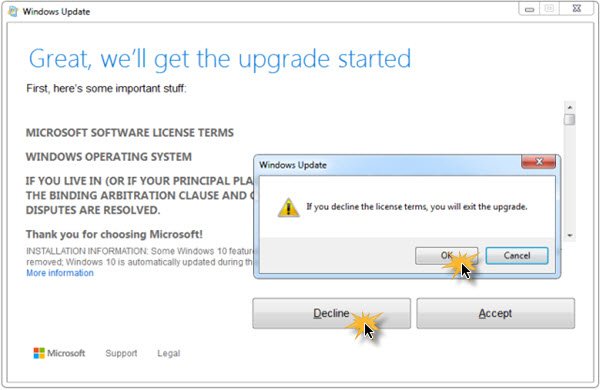
ちなみにこれらは無料Windows 10 アップグレードをブロックするのに役立つツール簡単に。
アップデート:今ならできる無料の Windows 10 アップグレードのオファーを拒否するGet Windows 10 プロンプト自体から。
お使いのコンピューターは自動的に Windows 10 にアップグレードされましたか?
コンピューターがすでに Windows 10 にアップグレードされている場合は、次のオプションがあります。Windows 10 をロールバックする以前のバージョンの Windows に戻します。




![Outlook がアカウントの追加でスタックする [修正]](https://rele.work/tech/hayato/wp-content/uploads/2024/03/Outlook-stuck-on-adding-account.png)

